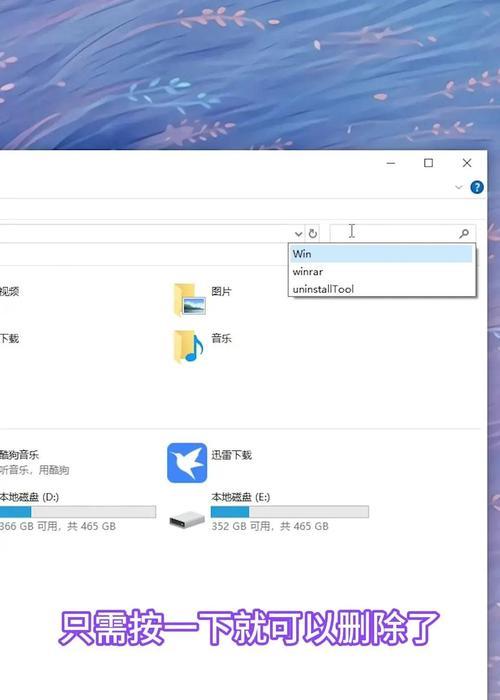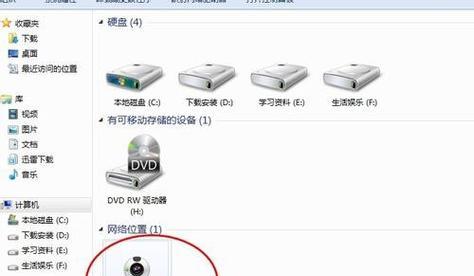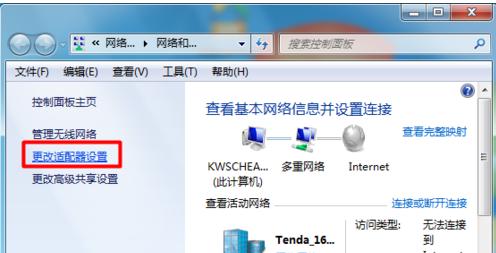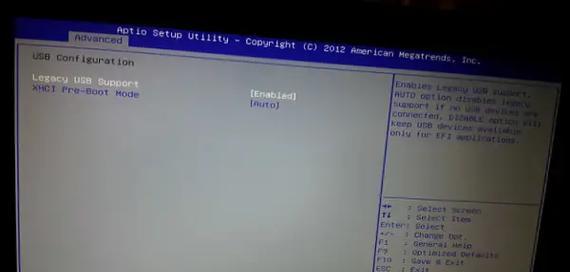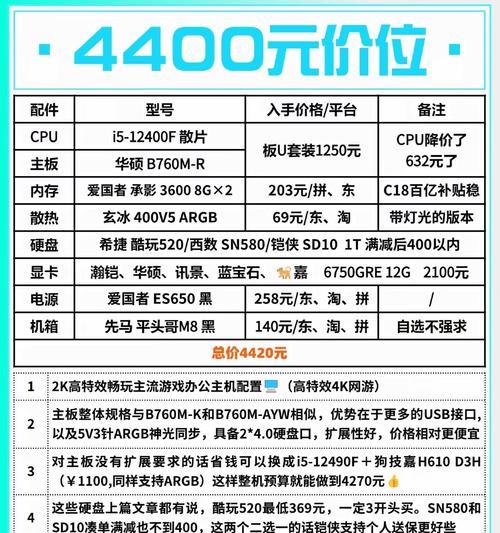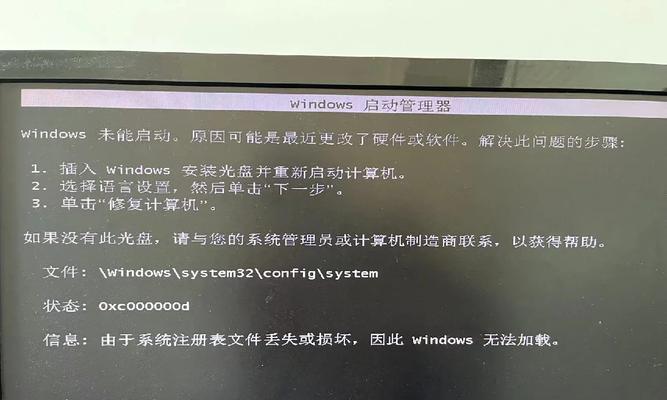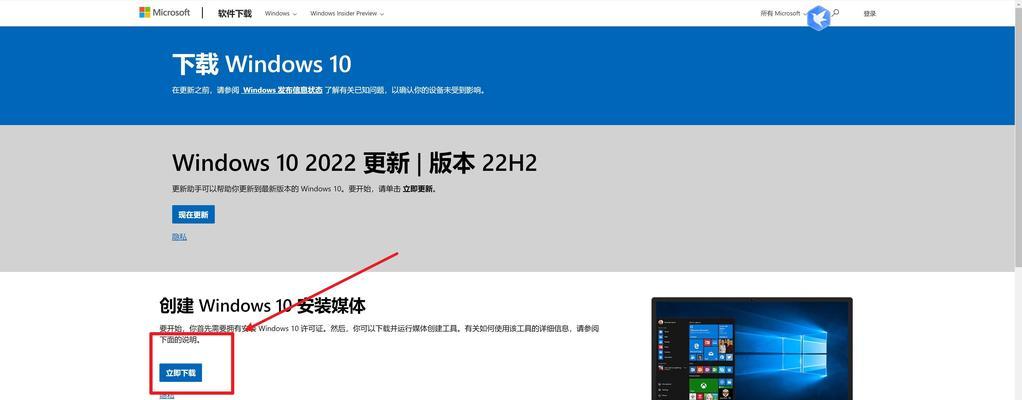在使用电脑的过程中,我们常常会遇到只读文件错误,这个问题会导致我们无法对文件进行修改或删除,给工作和学习带来很多不便。本文将为大家提供一些解决只读文件错误的方法,帮助大家轻松应对这一问题。
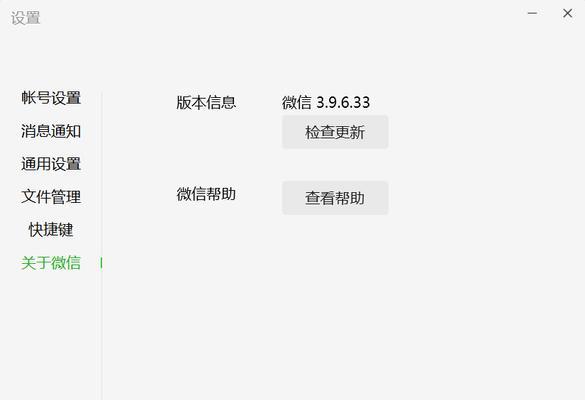
了解只读文件错误的原因及表现
只读文件错误是指操作系统或磁盘驱动器将文件设置为只读属性,导致用户无法修改或删除文件。常见的原因包括权限不足、磁盘故障、病毒感染等。一旦出现只读文件错误,通常会在文件属性中显示“只读”选项被勾选,无法取消。
查看文件权限并修改只读属性
在解决只读文件错误之前,我们首先需要确认文件的权限情况。右键点击文件,选择“属性”,进入“属性”窗口。在“常规”选项卡中,查看“属性”下方的复选框是否勾选了“只读”。如已勾选,取消勾选即可。
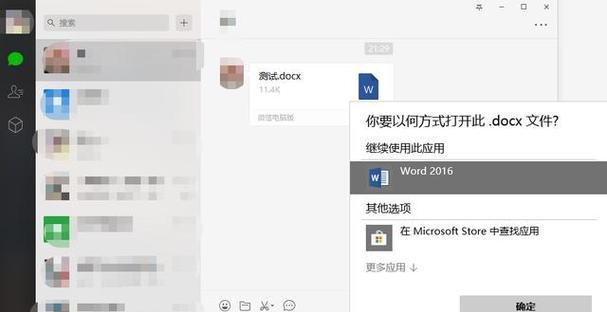
使用管理员权限打开文件
如果仍然无法修改文件的只读属性,尝试使用管理员权限打开文件。右键点击文件,选择“以管理员身份运行”,然后再次尝试取消只读属性。
检查磁盘驱动器是否可写入
只读文件错误也可能是由于磁盘驱动器故障造成的。可以通过检查磁盘驱动器是否可写入来排除这一问题。打开“我的电脑”或“此电脑”,找到相关磁盘驱动器,右键点击选择“属性”,进入“属性”窗口,在“安全”选项卡中检查是否具有写入权限。
解决病毒感染问题
有时候只读文件错误可能是由于病毒感染导致的。我们可以通过使用杀毒软件来进行扫描和清除病毒。运行杀毒软件,进行全盘扫描,将发现的病毒进行删除或隔离。
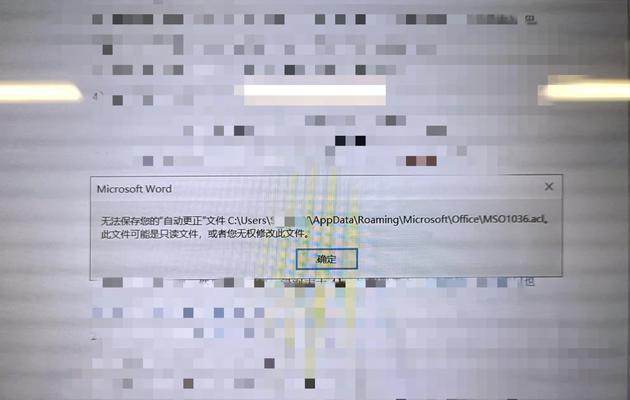
使用命令提示符修改文件属性
对于一些顽固的只读文件错误,我们可以尝试使用命令提示符来修改文件属性。首先打开命令提示符,输入“attrib-r+s文件路径”,其中“文件路径”指的是需要修改属性的文件路径。
更新或重新安装磁盘驱动器
如果只读文件错误依然存在,可能是由于磁盘驱动器的问题导致的。我们可以尝试更新或重新安装磁盘驱动器来解决这一问题。打开设备管理器,找到相关的磁盘驱动器,右键点击选择“更新驱动程序”或“卸载设备”。
检查磁盘驱动器的健康状态
磁盘驱动器的健康状态也会影响文件的读写操作。我们可以使用硬盘健康检测工具来检查磁盘驱动器是否存在问题,并进行修复。
修复文件系统错误
文件系统错误也可能导致只读文件错误的出现。我们可以使用系统自带的工具,如“错误检查和修复”来修复文件系统错误。打开“此电脑”,找到相关磁盘驱动器,右键点击选择“属性”,进入“工具”选项卡,点击“检查”按钮。
解决网络共享文件只读问题
如果只读文件错误出现在网络共享文件中,我们需要检查文件所在的网络共享设置。确保我们具有修改和删除权限,并联系网络管理员解决问题。
备份重要文件并格式化磁盘
如果以上方法均无法解决只读文件错误,我们可以考虑备份重要文件并进行磁盘格式化。格式化磁盘可以清除所有数据,重新建立文件系统,解决潜在的软件或硬件问题。
避免只读文件错误的方法
为了避免只读文件错误的发生,我们可以采取一些预防措施。例如,定期备份文件,及时更新杀毒软件,定期检查磁盘驱动器的健康状态等。
咨询专业技术支持
如果以上方法仍然无法解决只读文件错误,我们可以咨询专业的技术支持。他们可以提供更专业的解决方案,并帮助我们解决问题。
常见的只读文件错误解决方法
在本文中,我们介绍了一些常见的只读文件错误解决方法,包括修改文件属性、使用管理员权限打开文件、检查磁盘驱动器是否可写入、解决病毒感染问题等。希望这些方法能够帮助大家顺利解决只读文件错误问题。
小结
只读文件错误是电脑使用过程中常见的问题,但通过一些简单的方法和技巧,我们可以轻松应对。在遇到只读文件错误时,不要慌张,根据本文所介绍的方法逐一尝试,相信问题很快就能够得到解决。同时,也要保持对电脑的定期维护和保养,预防这类问题的发生。